Alterei minha senha de administrador do Windows há alguns dias, mas agora não consigo me lembrar qual senha eu defini. Alguém pode ajudar a redefinir ou burlar a senha de administrador do Windows 10 para que eu possa fazer login na área de trabalho?
Um computador Windows pode ter mais de uma conta de usuário e o usuário administrador possui mais direitos e permissões de acesso entre eles. Porém, se você esqueceu a senha da conta de usuário administrador, não poderá usar ou acessar a maioria dos recursos ou configurações do Windows, mesmo que faça login através de outra conta. Além disso, se você tiver apenas uma conta de usuário, ela será a conta de administrador e o esquecimento da senha impedirá que você faça o login no Windows. É por isso que você precisa saber como redefinir ou ignorar a senha de administrador do Windows 10.
Portanto, neste artigo, mostraremos uma solução diferente sobre como burlar a senha de administrador do Windows 10. Então, leia os tópicos abaixo.
- Parte 1: Como burlar permissão de administrador quando esqueceu a senha do Windows 10
- Parte 2: 4 maneiras de burlar a senha do administrador do Windows 10 se você a esqueceu
Parte 1: Como burlar permissão de administrador quando esqueceu a senha do Windows 10
No Windows, você pode configurar seu computador para ignorar automaticamente a senha de administrador do Windows 10 antes, se você se lembrar dela. Dessa forma, quando você iniciar o computador, o Windows não solicitará que você digite a senha de login da sua conta de administrador local e faça login na conta especificada. Para saber como ignorar a senha de administrador do Windows 10 usando esse método, siga os passos abaixo.
Passo 1. Abra a caixa de diálogo "Executar" pressionando tecla "Windows" + "R" e digite "netplwiz". Depois, pressione tecla "Enter".
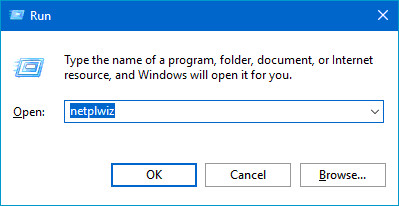
Passo 2. Em seguida, a janela "Contas de usuário" será exibida, vá para a guia "Usuários" e selecione uma conta de usuário.
Passo 3. Desmarque a caixa de seleção "Os usuários devem entrar....usar este computador" e clique em Aplicar.
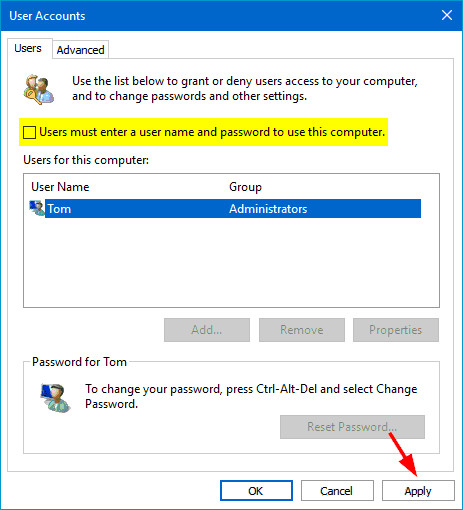
Passo 4. Na nova caixa pop-up, digite a senha atual da conta de administrador local e confirme-a antes de clicar em OK.
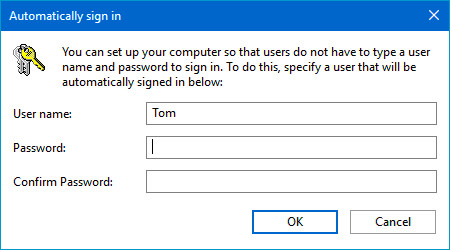
Parte 2: 4 maneiras de burlar a senha do administrador do Windows 10 se você a esqueceu
Se você esqueceu a senha de administrador do Windows 10, a senha de administrador do Windows 10 pode ser ignorada por meio de outras opções de entrada, através do disco de instalação e de outros métodos. Embora você possa ignorar facilmente a senha do Windows 10 usando as soluções fornecidas acima, todas elas têm suas limitações.
Se você não deseja perder dados devido à reinstalação do Windows, ou não possui uma conta de administrador adicional ou se você não é um assinante do MSDaRT e não pode baixar o MSDaRT, pode usar o PassFab 4WinKey para ignorar a senha de administrador do Windows 10, abaixo mostraremos quatro dos melhores métodos para ignorar a senha de administrador do Windows 10, confira.
Solução 1: Burlar a senha de administrador do Windows 10 via 4WinKey
O PassFab 4WinKey é uma das maneiras mais completas e fáceis de ignorar a senha de administrador do Windows sem arriscar a perda de dados. Essa ferramenta de recuperação do Windows permite recuperar a senha de todos os tipos de conta do Windows; como conta de administrador, conta local e conta da Microsoft. Ele também suporta todos os tipos de Windows após o Windows XP até o Windows 10 mais recente. Se você quiser saber como ignorar a senha de administrador do Windows 10 usando o PassFab 4WinKey, siga os passos abaixo.
Passo 1. Inicie o PassFab 4WinKey em um computador alternativo e você verá a interface principal.
Passo 2. Selecione uma mídia de inicialização como CD/DVD ou USB e clique no botão "Avançar" para criar um disco de redefinição de senha do Windows 10.

Passo 3. Uma vez que o disco foi criado. Insira o disco no computador bloqueado, inicialize o computador bloqueado no menu de inicialização pressionando "ESC" ou "F12".
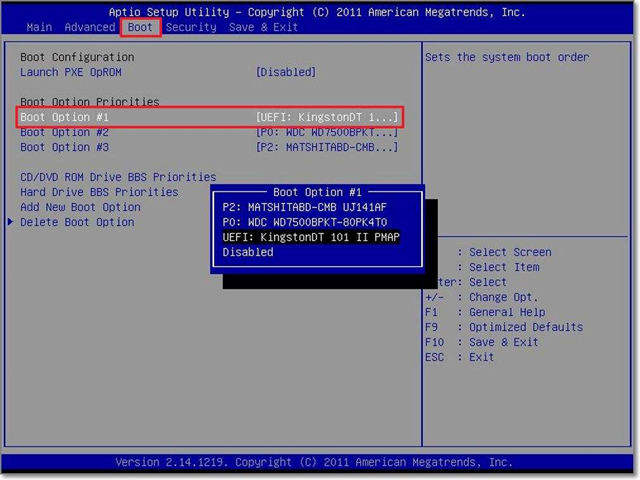
Passo 4. Agora, selecione o sistema operacional de destino que você esqueceu a senha da conta.

Passo 5. Selecione a conta de usuário administrador cuja senha você deseja remover, selecione a opção "Remover senha da conta" e clique em "Avançar".
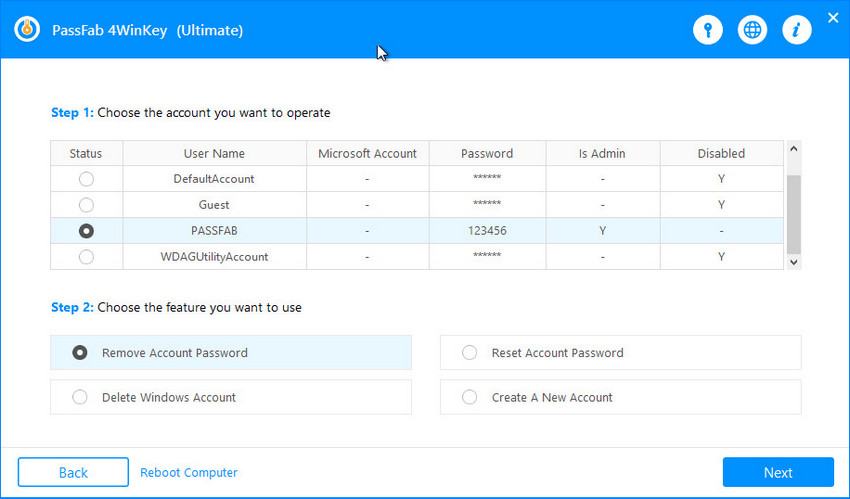
Passo 6. Aguarde esse removedor de senha do Windows ignorar a senha e reinicie o PC. Pronto, agora o Windows não solicitará uma senha para o login.

Aqui está um tutorial em vídeo sobre como usar esta ferramenta:
Solução 2. Burlar a senha de administrador do Windows 10 por meio de outras opções de entrada
No Windows, você pode criar várias contas de administrador e, se você esqueceu a senha de uma conta, poderá usar outras opções de entrada para ignorar a senha de administrador do Windows 10. Para saber como ignorar a senha de administrador do Windows usando o login com outras opções de entrada, siga os passos abaixo.
Passo 1. Primeiro, faça login no seu computador usando a conta de administrador alternativa. Em seguida, abra o menu iniciar e busque por "Meu computador" clique com o botão direito do mouse sobre esta opção e selecione "Gerenciar".
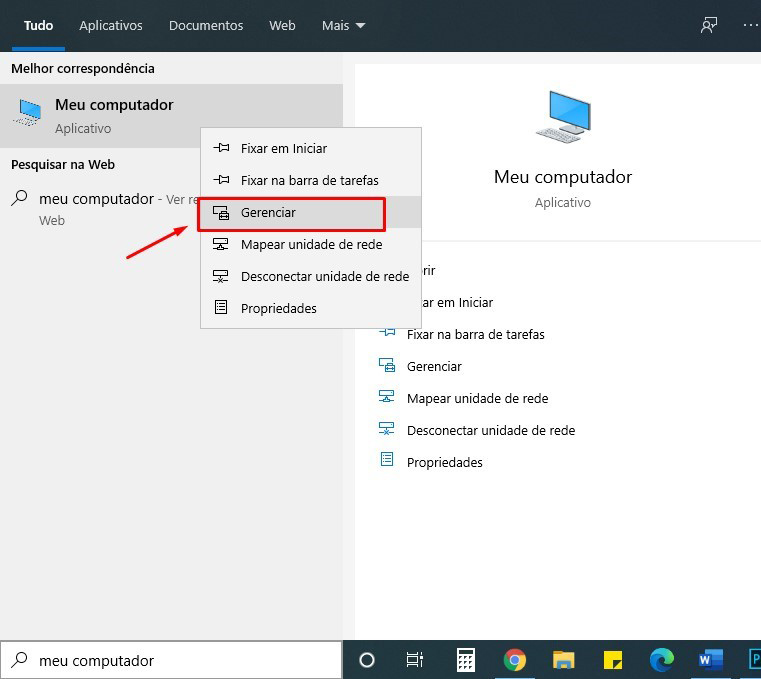
Passo 2. Agora, expanda a opção "Usuários e grupos locais" e clique em "usuários" no painel esquerdo.
Passo 3. Clique com o botão direito do mouse na conta de administrador bloqueada e selecione "Definir senha".
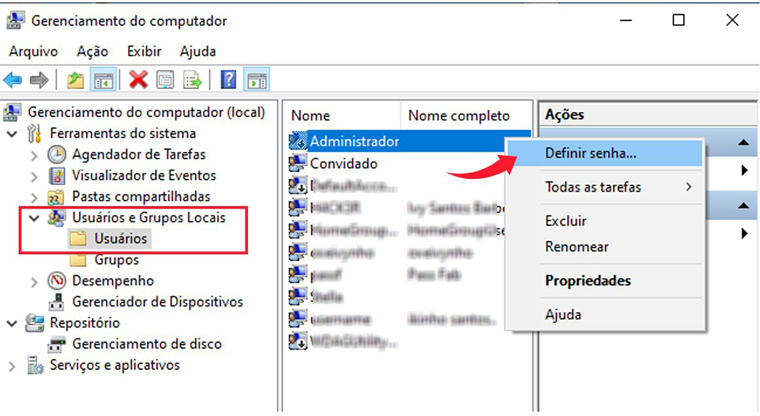
Passo 4. Crie uma nova senha para a conta e salve-a. Agora, reinicie o PC e efetue login com a nova senha.
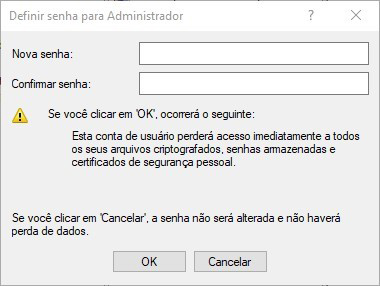
Solução 3. Burlar a senha do administrador do Windows 10 via disco de instalação
Você também pode ignorar a senha do administrador do Windows 10 usando o disco de instalação do Windows. Embora, em vez de ignorar a tela de bloqueio, você esteja reinstalando o Windows, o que excluirá as configurações do Windows e os aplicativos instalados. Você também perderá dados no volume de instalação. Portanto, use esse método apenas como último recurso quando não conseguir recuperar a senha de administrador do Windows usando os métodos acima.
Siga os passos abaixo para saber como ignorar a senha de administrador do Windows 10 através do disco de instalação.
Passo 1. Insira o disco de instalação do Windows na unidade de CD/DVD e reinicie o computador.
Nota: Você também pode criar uma unidade USB inicializável contendo o Windows 10 para esse processo.
Passo 2. Pressione ESC ou F12 para entrar no menu de inicialização e inicialize a partir do disco de instalação.
Passo 3. Aguarde um pouco e, quando o carregamento do disco de instalação terminar, selecione o idioma e clique em Avançar.
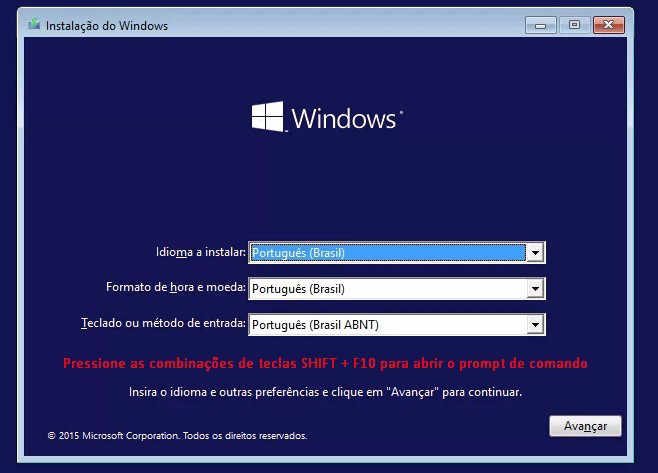
Passo 4. Na próxima tela, clique em "Instalar" e siga as instruções para instalar o Windows.
Solução 4: Burlar a senha de administrador do Windows 10 via MSDaRT
O MSDaRT ou o Microsoft Diagnostics and Recovery Toolset é um conjunto de ferramentas que ajuda os profissionais de TI a recuperar computadores que se tornaram inutilizáveis por possíveis motivos de software. Também pode ser usado para ignorar a senha de administrador do Windows 10.
Passo 1. Faça o download da versão mais recente do MSDaRT (https://docs.microsoft.com/en-us/previous-versions/jj680675(v=vs.85) e grave-a em um CD/DVD ou unidade USB. Para isso, use um outro computador.
Passo 2. Inicialize o computador com o CD de recuperação do DaRT e selecione "Não" no prompt do NetStart.
Passo 3. Selecione o idioma ou sua escolha e clique em "Avançar". Em seguida, selecione o sistema operacional no seu computador e pressione "Avançar".
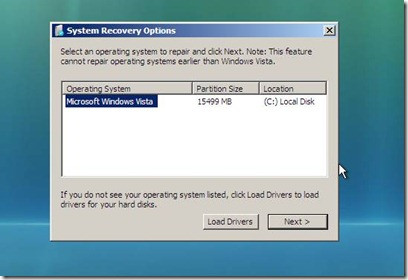
Passo 4. Após o carregamento, clique na opção "Conjunto de ferramentas de diagnóstico e recuperação da Microsoft" na parte inferior da tela da opção "Recuperação do sistema".
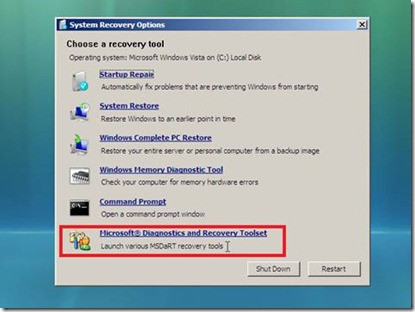
Passo 5. Agora, nas ferramentas do DaRT, selecione "Reparador de senhas" e, no assistente do reparador de senhas, clique em "Avançar".
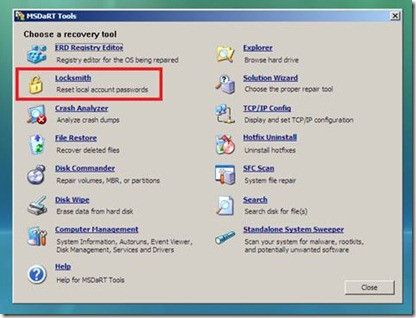
Passo 6. Na próxima janela, selecione a conta cuja senha você deseja redefinir e digite a nova senha. Em seguida, clique em "Avançar".
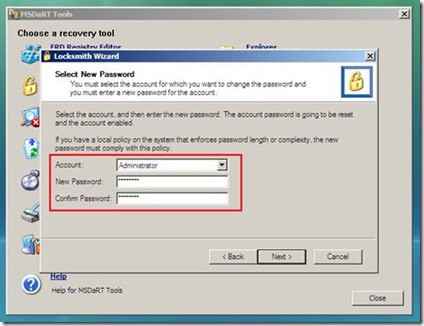
Passo 7. Clique em Concluir > Fechar. Reinicie o PC e efetue login com a nova senha.
Conclusão
A conta de administrador é a conta mais importante em um PC, pois ela possui mais direitos e permissões de acesso. Ela também ajuda suas outras contas de usuário no seu PC e, se você esqueceu a senha de administrador e não pode acessar essa conta, encontra vários problemas, especialmente para as tarefas que exigem direitos de administrador. Portanto, neste artigo, mostramos diferentes métodos para burlar a senha de administrador do Windows 10. Mas recomendamos o software PassFab 4WinKey, pois é o método mais fácil e confiável aqui.

